4 způsoby, jak odemknout Windows 11/10/8, když jste zapomněli heslo k notebooku HP
Pokud nemáte přístup k notebooku HP, nemůžete tento počítač normálně používat. Zapomenuté heslo je častou příčinou nefunkčnosti notebooků a stolních počítačů HP. Co dělat pro odemknutí počítače, když jste zapomněli jste heslo k notebooku HP? S tím si nedělej starosti. Zde můžete vyzkoušet následující metody odblokování notebooku HP heslem.

V tomto článku:
- Metoda 1. Obnovení hesla pomocí jiného účtu [Vyžadován administrátorský přístup]
- Metoda 2. Vytvořte bootovací disk [Snadné a bez ztráty dat]
- Metoda 3. Použití Průvodce resetováním hesla [s dříve vytvořeným resetovacím diskem]
- Metoda 4. Obnovení továrního nastavení notebooku HP, když ostatní selžou [Ztráta dat]
- Nejčastější dotazy týkající se zapomenutí hesla k notebooku HP
Metoda 1. Obnovení hesla pomocí jiného účtu [Vyžadován administrátorský přístup]
SVC (Super Administrator Account) je skrytá funkce pro Windows 11/10/8.1/8. Pokud jste zapomněli heslo k notebooku HP ve Windows 11/10 a Windows 8.1/8, můžete se ze svého uzamčeného účtu HP dostat.
Restartujte notebook HP.
Na přihlašovací obrazovce HP stiskněte tlačítko Posun klíč 5krát.
Po aktivaci účtu SVC přejděte na Kontrolní panel.
Najděte svůj uzamčený uživatelský účet HP v Uživatelský profil.
Upravte heslo notebooku HP a restartujte jej.

Metoda 2. Vytvořte bootovací disk [Snadné a bez ztráty dat]
imyPass Obnovení hesla systému Windows je schopen obnovit heslo správce systému Windows a standardní uživatelské heslo. Podporovány jsou téměř všechny značky notebooků a stolních počítačů. Můžete tak resetovat heslo správce notebooku HP bez ztráty dat. Bez ohledu na to, že jste odhlášeni z notebooku HP, zapomněli jste přihlašovací heslo HP nebo jste zapomněli heslo správce HP, můžete původní heslo úspěšně prolomit.

Více než 4 000 000 stažení
Obnovte zapomenuté heslo notebooku HP pomocí spouštěcího disku CD/DVD a jednotky USB flash.
Po odstranění hesla bez zpoždění vytvořte nový účet Windows.
Kompatibilní s Windows 11/10/8.1/8/7/Vista/XP/Server.
Zaručte úspěšnost 100% pro zapomenuté heslo notebooku HP.
Spusťte nástroj HP pro obnovení hesla na svém běžném počítači. Chcete-li vytvořit disk pro obnovení hesla HP, vložte do počítače prázdný disk CD/DVD/USB. Pak klikněte Vypálit CD/DVD nebo Vypálit USB na základě vašeho nákupního plánu. Po procesu vypalování klikněte OK a vyjměte vypálený disk.

Zapněte svůj uzamčený notebook HP. lis ESC několikrát rychle a stiskněte F9nebo stiskněte F9 přímo při restartu počítače pro vstup do Zaváděcí nabídkaV nabídce Boot Menu (Spouštěcí menu) vyberte název vloženého disku CD/DVD nebo USB. Poté stiskněte Vstupte zachránit.

Po restartování notebooku HP vyberte operační systém Windows. Vyberte uživatelský účet, pro který chcete obnovit zapomenuté heslo HP.

Klikněte Obnovit heslo a ve vyskakovacím okně potvrďte. Nakonec vyjměte vypálený disk a restartujte počítač. Svůj notebook HP můžete používat bez zadání hesla.

Metoda 3. Použití Průvodce resetováním hesla [s dříve vytvořeným resetovacím diskem]
Můžete použít dříve připravený disk pro resetování hesla, který byl vytvořen uzamčeným počítačem, když zapomenete heslo. Pokud jste disk pro resetování hesla nevytvořili před zapomenutím hesla v uzamčeném počítači, vraťte se k metodě 3.
Vložte resetovací disk, který jste si dříve vytvořili.
Zadejte nesprávné heslo a klikněte Obnovit heslo pod textovým polem.
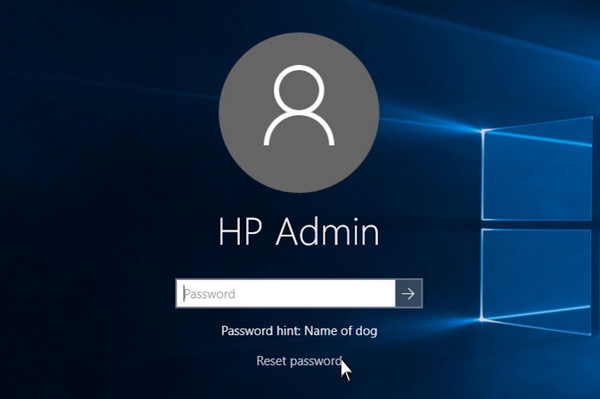
Zadejte nové heslo dvakrát a vytvořte nápovědu. Klikněte další.
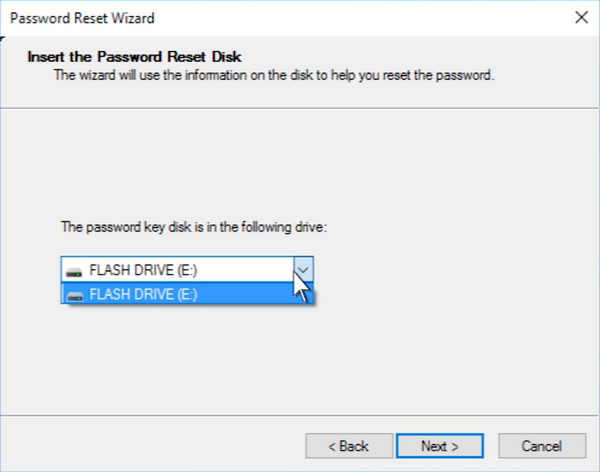
Klikněte Dokončit a zadejte nové heslo na zamykací obrazovce. Zadáte tak přístup k notebooku HP.
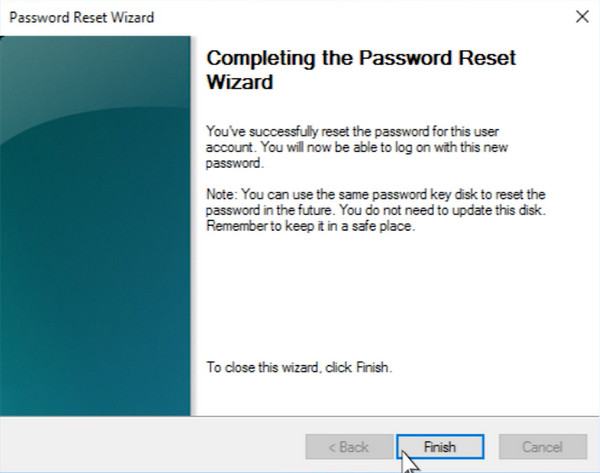
Metoda 4. Obnovení továrního nastavení notebooku HP, když ostatní selžou [Ztráta dat]
Obnovením továrního nastavení notebooku HP můžete odstranit všechny soubory z primárního oddílu. Můžete tak obnovit tovární nastavení notebooku HP a odstranit zapomenuté heslo.
Restartujte HP. Klepněte F11 nepřetržitě během restartování notebooku HP.
Vybrat Nejprve zálohujte soubory následován další.
Chvíli počkejte, než se dokončí proces obnovení továrního nastavení notebooku HP.
Váš notebook HP bude prázdný. Mezitím je tento notebook HP odemčen.

Nejčastější dotazy.
-
Můžete odstranit zapomenuté heslo administrátorského účtu?
Ano. Nástroj imyPass Windows Password Reset můžete použít k nalezení a obnovení uzamčeného účtu správce ve Windows 11/10/8/7. Váš počítač tak zůstane v bezpečí. Všechny vaše soubory HP a přizpůsobená nastavení nebudou smazána.
-
Jak odstranit zapomenuté heslo notebooku HP pomocí Průvodce obnovením hesla?
Pokud jste vytvořili a disk pro resetování hesla dříve můžete svůj notebook HP snadno odemknout pomocí disku. Vložte disk pro resetování hesla do svého notebooku HP. Do pole hesla zadejte libovolný znak. lis Vstupte následován OK. Klikněte Obnovit heslo a běžet Průvodce obnovením hesla k odemknutí notebooku nebo počítače HP.
-
Můžete použít jiný účet správce k resetování hesla na notebooku HP?
Ano. Uzamčený účet správce můžete opravit pomocí jiných dostupných účtů na svém notebooku HP. Otevřete Windows Kontrolní panel První. Vybrat Uživatelské účty následován Spravovat jiný účet. Vyberte uzamčený účet HP. Klikněte Změňte heslo změnit heslo pro HP.
Závěr
To je vše k odstranění a resetování hesla notebooku HP. Takže se uklidněte, pokud ano zapomněli jste heslo k notebooku HPK odstranění starého hesla můžete použít nástroje třetích stran a výchozí nástroje pro odemknutí počítače. Díky tomu se můžete dostat k uzamčenému počítači HP bez zadání hesla. Mějte na paměti, že HP Recovery Manager a obnovení továrního nastavení vymažou všechna data systému Windows. Raději si předem vytvořte zálohu. Nebo můžete spustit imyPass Windows Password Reset a odemknout HP Windows 11/10/8/7 bez ztráty dat.
Horká řešení
-
Heslo systému Windows
-
Tipy pro Windows
-
Opravit Windows
-
Tipy pro hesla

